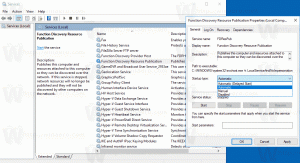Windows8でWindows7クラシックインターネットゲームを復活させる方法

Windows 8は、コンピューターと対戦するゲームを含め、常にWindowsに付属していたすべてのクラシックゲームを完全に削除しました。 マイクロソフトのオンラインマッチメイキングサービスを使用してウェブ上で実際の人と遊んでいる人と同様に、あなたの対戦相手を見つけます スキル。 Windows 7がまだ別のパーティションにインストールされていて、ゲームを実行しようとすると、ゲームは実行されません。 これらを実行する方法は次のとおりです。
Windowsストアにあるのになぜこれらを入手するのか不思議に思うかもしれません これらのゲームの最新バージョン。 これらのクラシックバージョンは高速で、サイズが非常に小さく、マウスユーザー向けに最適化されています。 それらはコンパクトなウィンドウに表示され、ストアにロックされていません。
これらのゲームはWindows7に付属していないため、これらのゲームをプレイするには有効なWindows7ライセンスが必要であることに注意してください。
- Win + Eホットキーを使用してWindows8でファイルエクスプローラーを開きます。 Windows7パーティションを見つけます。
- Windows7パーティションのsystem32ディレクトリに移動します。 たとえば、Windows 8から、Windows 7パーティションにDが割り当てられたドライブ文字がある場合は、D:\ Windows \ system32に移動します。
- 検索ボックスに「zgmprxy.dll」と入力します。 Windows Searchは、このファイルをsystem32で検索します。 このファイルをコピーして、C:\ Windows \ system32にあるWindows8system32ディレクトリに貼り付けます。
- 同様に、Windows7パーティションのsystem32フォルダーでファイルcmncliM.dllを再度検索します。 cmncliM.dllとcmncliM.dll.muiが見つかります。 cmncliM.dllファイルをC:\ Windows \ system32にコピーし、cmncliM.dll.muiファイルをC:\ Windows \ system32 \ en-USにコピーします。 (ここでのen-USは、Windowsの英語バージョンを表していることに注意してください。 Windows 7パーティションのcmncliM.dll.muiがru-RUなどの別のフォルダーにある場合は、Windows 8system32ディレクトリ内のru-RUフォルダーにコピーします。
- 次に、Windows 7パーティションのGamesフォルダーに移動します:D:\ Program Files \ MicrosoftGames。 オプションで、MultiplayerフォルダーをC:\ Program Files \ Microsoft Gamesにコピーして、後でWindows 7パーティションをフォーマットした場合に、インターネットゲームが失われないようにすることができます。
- これで、このフォルダーを開いて、bckgzm.exe(インターネットバックギャモン)、chkrzm.exe(インターネットチェッカー)、およびshvlzm.exe(インターネットチェッカー)へのショートカットを作成できます。 ショートカットを好きな場所に固定して実行します。
それでおしまい! インターネットゲームがWindows8に戻ってきました。 これらを再生するには、正規のWindows7ライセンスが必要であることに注意してください。